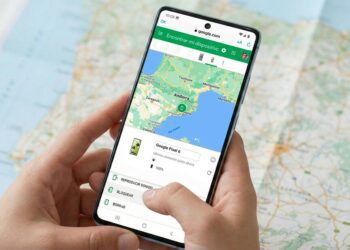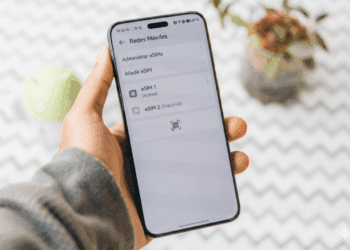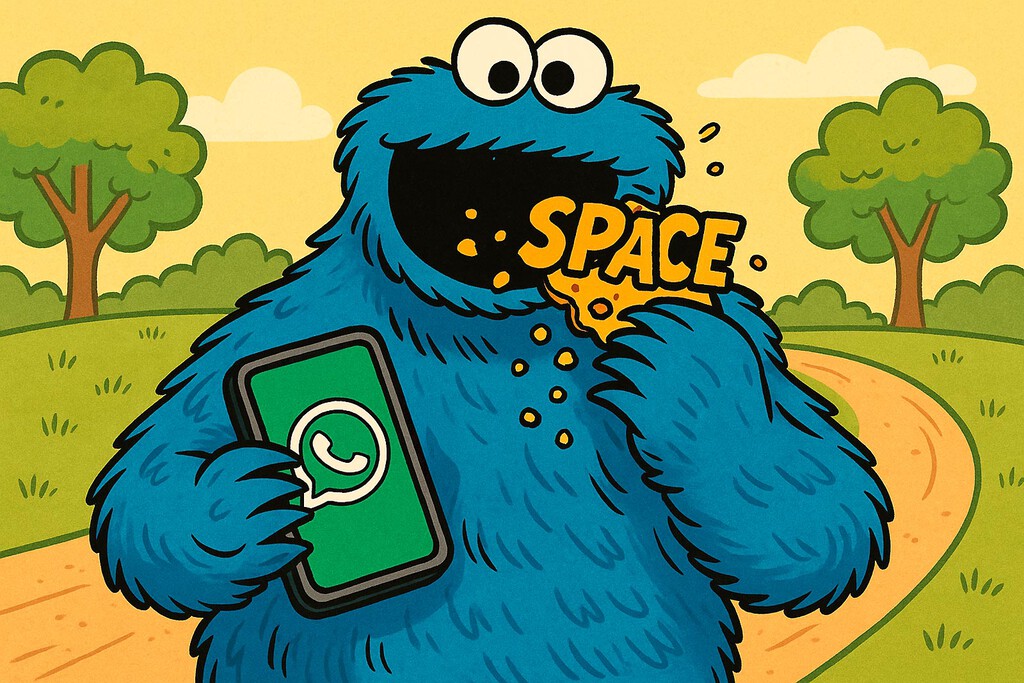
Dejar libre a WhatsApp implica quedarse sin espacio en el móvil más pronto que tarde: la aplicación descarga por defecto todo lo que envían a los chats. Y hay una manera muy sencilla de ponerle límites a ese monstruo devorador de almacenamiento: impedir que descargue automáticamente todos los archivos. Una vez lo pruebes lamentarás no haberlo hecho antes.
WhatsApp oculta una buena cantidad de trucos entre sus opciones, también ajustes que hacen más sencillo y práctico el uso de la aplicación. El de acotar la descarga automática es uno de ellos: pese a que no es completamente desconocido, me sorprende la cantidad de personas que no lo conocen. Por eso vale la pena refrescarlo, supone un antes y un después en la limpieza del teléfono.
WhatsApp está configurado para descargar todo lo que se envía a las conversaciones

Tener estos cuadros en blanco ahorra muchos problemas
Seguro que más de una vez te sorprendiste al navegar por la galería de fotos y encontrarte imágenes y vídeos que te eran completamente desconocidos. Ni pertenecían a tu teléfono ni a tus amigos ni a tu familia. Memes, fotos de famosos y más de un vídeo subido de tono que no recordabas haber descargado. Todo ocupando un espacio descomunal en tu móvil.
Limpiar las carpetas de WhatsApp con cierta frecuencia es una práctica 100 % recomendable. Aunque mejor no llegar a eso: si pones límites a la descarga WhatsApp no llenará el almacenamiento de tu Android; por lo que después no tendrás que pelearte para liberar ese precioso espacio.
Vayamos con el proceso, es cuestión de unos pocos pasos. Doy fe de que el cambio supone un antes y un después para el almacenamiento del teléfono, sobre todo si estás en muchos grupos de WhatsApp.
- Entra en los ajustes de tu WhatsApp desde el menú superior de los tres puntos.
- Ve hasta «Almacenamiento y datos».

- Fíjate en el apartado «Descarga automática», abajo del todo. Por defecto tu WhatsApp descarga todos los archivos bajo WiFi y las fotos si tienes Internet con datos móviles.
- Entra en «Descargar con datos móviles» y desmarca todas las casillas. Pulsa en «Ok» para guardar la configuración.
- Accede a «Descargar con WiFi» y haz lo mismo que antes: desmarca todas las casillas y acepta.

Desmarca todos los apartados de las descargas automáticas
Tras haber hecho los pasos anteriores tu WhatsApp no volverá a descargar por sí solo las fotos, vídeos y resto de archivos. En el caso de que quieras ver esos elementos en tu chat tendrás que bajarlos manualmente: basta con que pulses sobre ellos. ¿Que quieres limpiar todo lo que WhatsApp descargó antes de aplicar los ajustes? Borra el contenido desde la galería de tu móvil.
Imagen de portada | ChatGPT editada
En Xataka Android | Mi móvil Xiaomi es más rápido desde que desactivé esta función innecesaria. No toma ni un minuto
–
La noticia
WhatsApp es un ladrón que roba espacio hasta hacerse con todo. Es tan fácil de evitar que lamentarás no haberlo hecho antes
fue publicada originalmente en
Xataka Android
por
Iván Linares
.